



  |   |
| 1 | Lataa Linux-kirjoitinohjain osoitteesta http://solutions.brother.com tai toimittamallamme CD-ROMilla olevasta linkistä. |
| 2 | Kaikille Linux-versioille ei välttämättä ole ohjainta. |
| • | Lisätietoja Linux-kirjoitinohjaimesta on WWW-sivustollamme osoitteessa http://solutions.brother.com. |
| • | Linux-ohjain saatetaan julkaista vasta tämän tuotteen markkinoilletuonnin jälkeen. |
Windows®-kirjoitinohjain | BR-Script-kirjoitinohjain (Vain HL-4050CDN/HL-4070CDW) | Macintosh®-kirjoitinohjain | LPR/CUPS-kirjoitinohjain1 | |
Windows® 2000 Professional | ||||
Windows® XP Home Edition | ||||
Windows® XP Professional | ||||
Windows Vista™ | ||||
Windows Server® 2003 | ||||
Windows® XP Professional x64 Edition | ||||
Windows Server® 2003 x64 Edition | ||||
Mac OS® X 10.2.4 tai uudempi | ||||
Linux (Mandrake, Red Hat, SuSE Linux, Debian)1 |
| 1 | Lataa Linux-kirjoitinohjain osoitteesta http://solutions.brother.com tai toimitetun CD-ROMin linkistä. Jos lataat CD-ROMilla olevan linkin kautta, napsauta Asenna muut ohjaimet tai apuohjelmat ja napsauta sitten näytön valikossa Linux. Tähän tarvitaan Internet-yhteys. |
| • | Paperikoko |
| • | Monta sivua |
| • | Suunta |
| • | Kopiot |
| • | Tulostusmateriaali |
| • | Paperilähde |
| • | Tulostuslaatu |
| • | Väritila |
| • | |
| • | |
| • | Skaalaus |
| • | Tulostusjono |
| • | Värinsäästö |
| • | |
| • | Lepotila |
| • | |
| • | |
| • | Ala- & ylätunnisteen tulostus1 |
| • |
Tavallinen paperi | Ohut paperi | Paksu paperi | Paksumpi paperi | Hienopaperi | Kirjekuoret |
Paksu kirjek. | Ohut kirjek. | Uusiopaperi | Postikortti | Tarra |
| • | Käytä dupleksilaitetta (DX) (vain HL-4050CDN / HL-4070CDW) Valitse Kaksipuolinen-valintaruutu ja valitse napsauta Käytä dupleksilaitetta (DX). Tässä tilassa kirjoitin tulostaa automaattisesti paperin kummallekin puolelle. Molemmille tulostussuunnille on valittavissa kuusi erilaista sidontaa kaksipuolisessa tulostuksessa. |
| • | Kaksipuolinen käsin Valitse Kaksipuolinen-valintaruutu ja valitse napsauta Kaksipuolinen käsin. Tässä tilassa kirjoitin tulostaa ensin kaikki parilliset sivut. Sen jälkeen kirjoitinohjain pysähtyy ja näyttää ohjeet papeien uudelleensyöttämistä varten. Parittomat sivut tulostetaan, kun napsautat OK. Molemmille tulostussuunnille on valittavissa kuusi erilaista sidontaa kaksipuolisessa tulostuksessa. |
| • | Vihkotulostus Tällä toiminnolla voidaan tulostaa vihko. Kun arkit on tulostettu, taita ne keskeltä vihkoksi. |
| • | Sidontareunus Jos Sidontareunus-asetus on valittuna, sidontareunuksen leveys voidaan määrittää tuumina tai millimetreinä. |
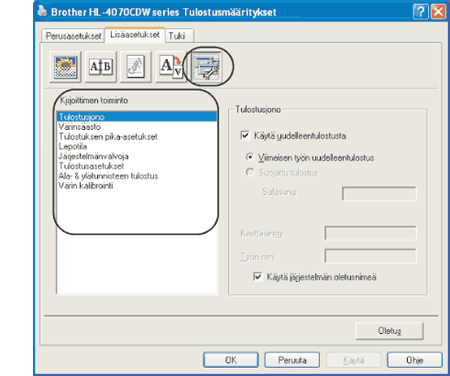
| • | Tulostusjono |
| • | Värinsäästö |
| • | Tulostuksen pika-asetukset |
| • | Lepotila |
| • | Järjestelmänvalvoja |
| • | Tulostusasetukset |
| • | Ala- & ylätunnisteen tulostus |
| • | Värin kalibrointi |
| • | Tulostusjono Asiakirja voidaan tulostaa uudelleen, eikä tietoja tarvitse lähettää uudelleen tietokoneelta (suojattua tulostusta lukuun ottamatta).
| ||||||||||||
| • | Värinsäästö Tällä toiminnolla voidaan säästää väriä. Kun Värinsäästö-asetus on Kyllä, tulostusjälki näyttää vaaleammalta. Oletusasetus on Ei. | ||||||||||||
| • | Tulostuksen pika-asetukset Tämän toiminnon avulla voit valita ohjainasetukset nopeasti napsauttamalla ilmoitusalueen kuvaketta. Tulostuksen pika-asetukset voidaan ottaa käyttöön tai poistaa käytöstä. Voit valita mitkä seuraavista toiminnoista haluat nähdä tulostuksen pika-asetuksissa laittamalla rasti kulloisenkin toiminnon valintaruutuun. | ||||||||||||
| • | Lepotila Jos kirjoitin ei vastaanota tietoja tietyn ajanjakson sisällä, se siirtyy lepotilaan. Lepotilassa kirjoitin on ikään kuin virta olisi katkaistuna. Kun valitset vaihtoehdon Kirjoittimen oletus, aikakatkaisuasetus on 5 minuuttia. Älykäs lepotila valitsee automaattisesti sopivimman aikakatkaisuasetuksen kirjoittimen käytön tiheyden perusteella. Kun kirjoitin on lepotilassa, mikään merkkivalo ei pala, mutta kirjoitin voi edelleen vastaanottaa tietoja. Kun kirjoitin vastaanottaa tulostustiedoston tai asiakirjan tai kun Go-painiketta painetaan, kirjoitin palaa automaattisesti käyttövalmiuteen ja aloittaa tulostuksen. | ||||||||||||
| • | Järjestelmänvalvoja Järjestelmänvalvojilla on valtuudet rajoittaa toimintojen, kuten skaalauksen ja vesileiman, käyttöoikeuksia.
| ||||||||||||
| • | Tulostusasetukset | ||||||||||||
| • | Ala- & ylätunnisteen tulostus Kun tämä toiminto on valittuna, asiakirjaan tulostetaan tietokeen järjestelmän kellon mukainen päivämäärä ja aika sekä tietokoneen kirjautumisnimi tai kirjoittamasi teksti. | ||||||||||||
| • | Värin kalibrointi
Eri värien tulostustummuus voi vaihdella laitteen käyttöympäristön lämpötilan ja kosteuden mukaan. Tällä asetuksella voidaan lisätä värin tummuutta antamalla kirjoitinohjaimen käyttää laitteeseen tallennettuja värinsäätötietoja.
|
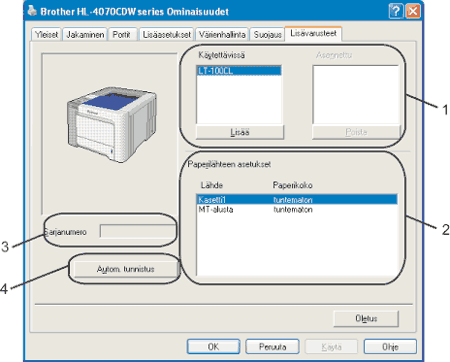
| • | Kirjoittimeen asennettuja lisälaitteita voidaan lisätä ja poistaa manuaalisesti. Paperikasettiasetukset ovat asennettujen lisälaitteiden mukaisia. |
| • |
Tämä toiminto tunnistaa jokaiselle kasetille ohjauspaneelista määritetyn paperin koon. |
| • | Kun napsautetaan Autom. tunnistus, kirjoitinohjain tutkii kirjoittimen ja näyttää sen sarjanumeron. Jos se ei löydä tätä tietoa, näytössä näkyy ”---------”. |
| • | Autom. tunnistus -toiminto etsii asennetut lisälaitteet ja sarjanumerot, ja näyttää valittavissa olevat kirjoitinohjaimen asetukset. Kun napsautat Autom. tunnistus -painiketta, kirjoittimeen asennetut lisälaitteet luetellaan kohdassa Käytettävissä (1). Lisävarusteita voidaan lisätä ja poistaa manuaalisesti valitsemalla lisävaruste ja napsauttamalla sitten Lisää tai Poista. |
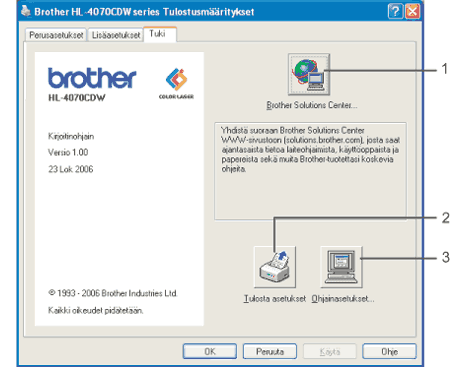
| • | Brother Solutions Center (http://solutions.brother.com) on WWW-sivusto, jossa on tietoja Brother-laitteestasi, mm. vastauksia usein esitettyihin kysymyksiin, käyttöoppaita, ohjainpäivityksiä ja vinkkejä kirjoittimen käyttöön. |
| • | Tämä toiminto tulostaa sivut, joilla näkyy miten kirjoittimen sisäiset asetukset on määritetty. |
| • | Tarkista ohjainasetukset. |
  |   |